Najbolji dostupni besplatni programi i alati za pretvaranje ALAC u MP3
ALAC je kratica za Apple Lossless Audio Codec. To je posebna vrsta proširenja datoteke koja se koristi za komprimiranje audio tokova bez gubitaka za digitalnu glazbu. Kodek je razvio i održava Apple. Tada nije bio dostupan za početak, ali je krajem 2011. stavljen na raspolaganje bez naknade i otvorenog tečaja. To znači da svatko može koristiti audio datoteku besplatno bez brige o autorskim pravima. Jednako važno, kodek može komprimirati audio datoteke oko 40% - 60% izvorne datoteke uz očuvanje kvalitete zvuka.
Unatoč ovim prednostima, ALAC datoteke su manje kompatibilne s prijenosnim playerima i uređajima osim ako ih Apple ne proizvodi. Srećom, više ne morate kupovati Apple uređaj. Svoje ALAC datoteke možete slušati na bilo kojem uređaju i playeru tako što ćete ih pretvoriti u MP3 format. MP3 je superiorniji u pogledu kompatibilnosti. Ipak, preporučujemo da isprobate ove tri praktične metode u nastavku pretvoriti ALAC u MP3.
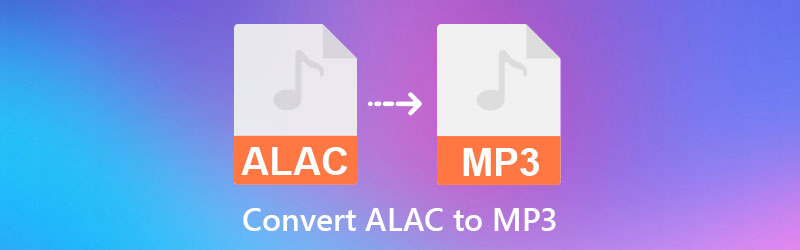

Dio 1. Zašto pretvoriti ALAC u MP3
Za razliku od ALAC-a, MP3 usvaja tehnologiju kompresije s gubicima koja pomaže u smanjenju veličine audio datoteke. Veličina je zapravo oko 1/11 izvorne datoteke kada kopirate CD datoteke. Ovu audio datoteku možete jednostavno podijeliti putem interneta zbog njene male veličine. Osim toga, MP3 je prijateljski format koji vam omogućuje reprodukciju na gotovo svim multimedijskim playerima i uređajima. Dakle, to je standardni audio format.
Zbog njegove visoke kompatibilnosti, mnogi korisnici žele pretvoriti manje kompatibilne formate u MP3. Dijeljenje na webu jednostavno je, a možete pohraniti i dosta ove audio datoteke jer zauzima malo prostora na uređajima i računalima. Sa zadovoljstvom je lako proizvesti MP3 datoteke iz ALAC-a. U sljedećem odlomku ćete upoznati neke od sjajnih pretvarača ALAC u MP3 za Mac i Windows. Nastavite čitati kako biste saznali dalje.
Dio 2. Kako pretvoriti ALAC u MP3 na stolnom računalu
1. Vidmore Video Converter
Bez obzira jeste li korisnik Windows ili Mac, pretvaranje ALAC u MP3 pomoću Vidmore Video Converter je mudar izbor. Ovaj program je prikladan za Windows i Mac sustave sa zadovoljavajućim sučeljem. To znači da možete upravljati brzom pretvorbom i očuvanjem kvalitete zvuka, što ga čini poželjnim programom za većinu korisnika. Široko je prihvaćen u gotovo svim audio//video formatima. Da ne spominjemo, podržava proces skupne pretvorbe, a možete čak i pretvoriti cijelu mapu pjesama istovremeno.
Osim toga, program dolazi s audio editorom koji vam omogućuje podešavanje trajanja i glasnoće kako želite. Sada pogledajte korake u nastavku kako biste naučili kako pretvoriti ALAC u MP3 pomoću ovog alata.
Korak 1. Instalirajte ALAC u MP3 Converter
Zgrabite alat tako što ćete označiti jedan od Besplatno preuzimanje gumbi ispod. Pobrinite se da nabavite pravi instalacijski program na temelju operativnog sustava vašeg računala. Nakon toga, instalirajte ga slijedeći čarobnjaka i upute. Pokrenite program odmah nakon toga.
Korak 2. Uvezite ALAC audio datoteku
Kliknite na ikonu Plus na glavnom sučelju alata da dodate audio datoteku programu. Pronađite ALAC datoteku koju želite pretvoriti i uvezite je klikom na Otvoren gumb iz prozora mape.
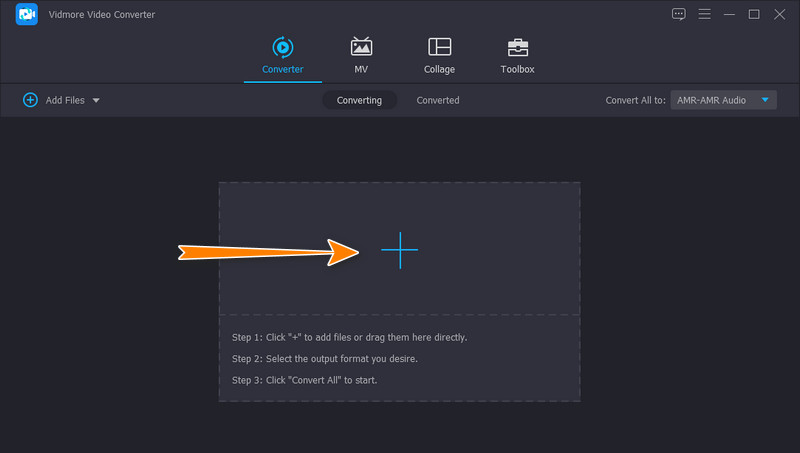
Korak 3. Odaberite MP3 kao izlazni format
U ovom trenutku morate postaviti izlazni format. Jednostavno proširite Profil izbornik koji se nalazi u gornjem desnom dijelu sučelja. Sada, idite na Audio karticu i odaberite MP3 na lijevom bočnom izborniku. Možete odabrati željenu kvalitetu zvuka ili prilagoditi svoj profil klikom na Prilagođeni profil ikona.
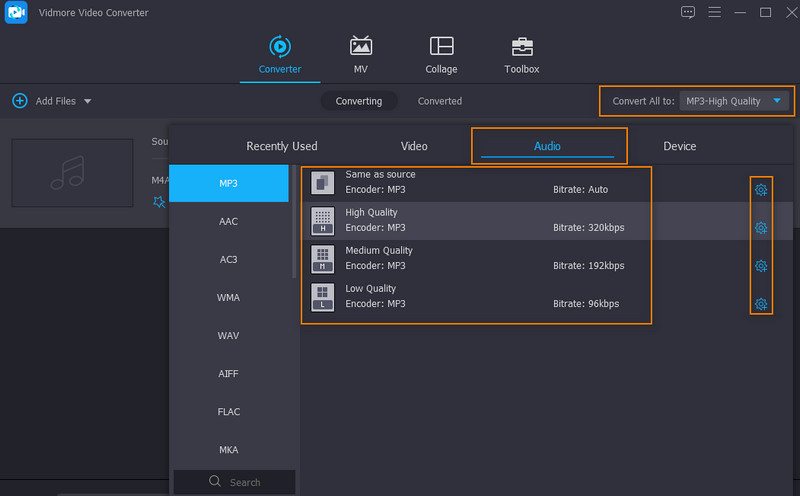
Korak 4. Spremite MP3 datoteku
Ovaj put postavite izlaznu mapu u koju želite spremiti izlazni audio. Samo kliknite na ikonu Output Folder i odaberite izlaznu mapu. Nakon što je sve postavljeno, kliknite na Pretvori sve gumb u donjem desnom kutu za pokretanje procesa pretvorbe.
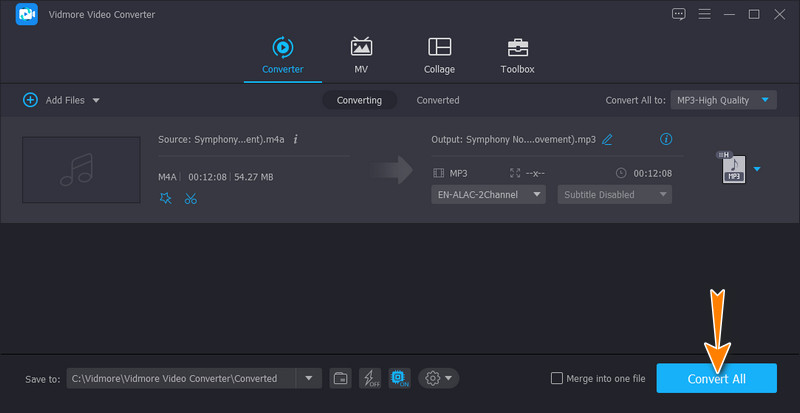
2. iTunes
Također možete koristiti konverter ugrađen u iTunes za pomoć pri pretvaranju ALAC-a u MP3. Dobro ste pročitali. iTunes nije namijenjen samo za kupnju i strujanje audio datoteka. Također može biti korisno za pretvaranje datoteka koje ste kupili od njega ili pretvaranje audio datoteka za reprodukciju na drugim uređajima. U međuvremenu, evo koraka za pretvaranje ALAC-a u MP3 u iTunes-u:
Korak 1. Prvo provjerite je li iTunes instaliran na vašem računalu. Zatim ga pokrenite.
Korak 2. Prilagodite postavke za pretvorbu navigacijom do Uredi> Postavke> Uvezi postavke.
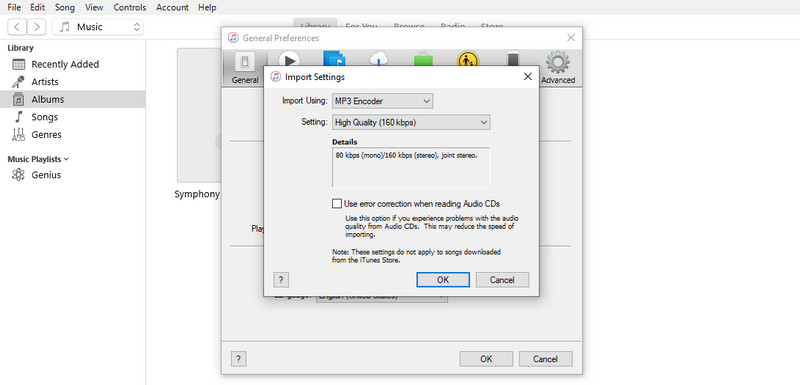
3. korak Sada odaberite MP3 koder za opciju Import Using. Pogoditi u redu za potvrdu i povratak u iTunes biblioteku.
4. korak Uvezite pjesmu koju želite pretvoriti. Provjerite je li datoteka ALAC odabrana u biblioteci. Sada, idite na Datoteka > Pretvori. Zatim kliknite Stvori MP3 verziju za pretvaranje ALAC u MP3.
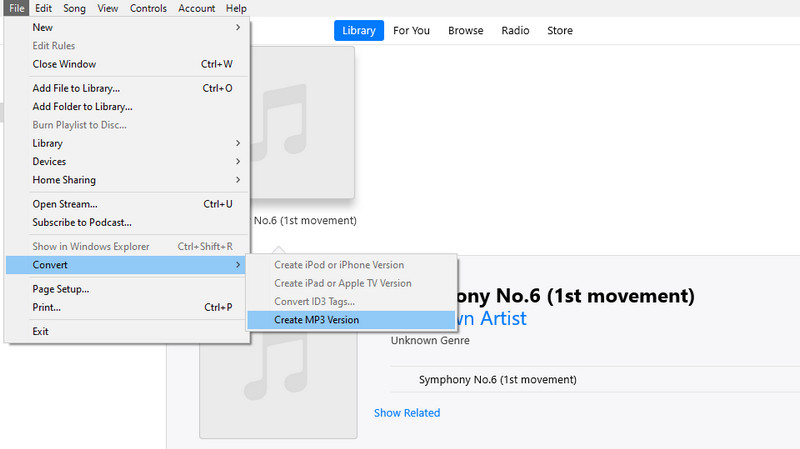
3. Zamzar
Ako ne želite preuzeti aplikaciju na svoj uređaj, razmislite o korištenju Zamzara. To je online program koji pomaže u pretvaranju audio, video i dokumentnih datoteka s web stranice. Iako je alat besplatan, uvedena su neka ograničenja, poput ograničenog broja pretvornika. Ipak, ako pretvorite samo nekoliko audio datoteka, možete se osloniti na ovu aplikaciju. Slijedite pojednostavljeni vodič u nastavku za korištenje ove internetske aplikacije za pretvaranje ALAC u MP3.
Korak 1. Posjetite glavnu stranicu aplikacije i kliknite na Odaberite Datoteke gumb za uvoz datoteke u svoj preglednik.
Korak 2. Spustite dolje Profil izborniku i postavite MP3 kao izlazni format.
3. korak Na kraju kliknite na Pretvori sada gumb, posljednji korak u procesu pretvorbe. Ova operacija inicijalizira proces, a rezultat možete preuzeti nakon toga.
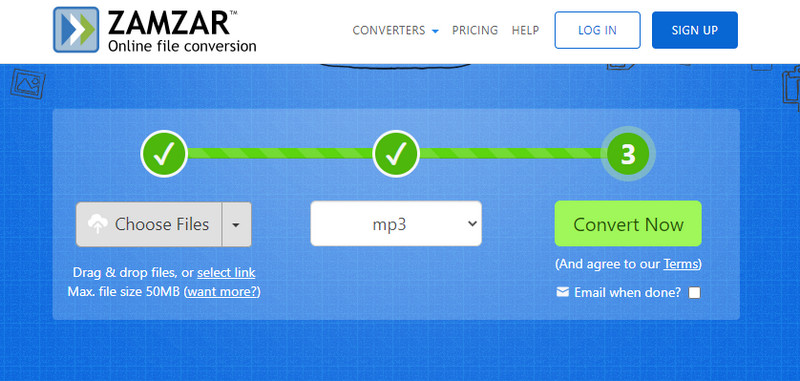
Dio 3. Često postavljana pitanja o ALAC-u u MP3
Je li ALAC bolji od MP3?
ALAC je daleko bolji od MP3 u smislu kvalitete zvuka. U usporedbi s MP3, ALAC datoteke su istinske kvalitete CD-a, što je odlučujući faktor za audiofila koji želi slušati kvalitetne pjesme.
Zvuči li FLAC bolje od ALAC-a?
Da. FLAC nudi 24-bitno kodiranje, dok ALAC nudi 16-bitno. Općenito govoreći, veća brzina prijenosa jednaka je boljoj kvaliteti zvuka. Osim toga, FLAC nudi veću stopu uzorkovanja. To znači da može reproducirati identičnu kopiju izvorne datoteke.
Za što se koristi ALAC format?
ALAC datoteke imaju mnoge prednosti. Najuvjerljivija prednost je njegova sposobnost obnavljanja oštećenih izvornih CD-a. Na taj način možete napraviti CD za snimanje tako da ih spremite kao ALAC kako biste ponovno stvorili i reproducirali oštećene datoteke.
Zaključak
Primarni razlog za pretvoriti ALAC u MP3 je problem kompatibilnosti. Srećom, ALAC datoteke se mogu sigurno pretvoriti u druge formate, poput MP3, koji je standardni audio format. Stoga ćete ih moći reproducirati na bilo kojem uređaju, a ne samo na svom iPhoneu, iPodu ili iPadu. S druge strane, imate nekoliko metoda za pretvorbu. Vidmore je izvrsno rješenje ako preferirate učinkovit proces pretvorbe, koji nudi napredne značajke i funkcionalnosti.


